In diesem Tutorial befassen wir uns mit der Erstellung und Anpassung von Kreis- und Ringdiagrammen in Google Sheets. Diese Diagramme sind besonders nützlich, wenn du Anteile oder Prozentwerte visualisieren möchtest. Sie bieten eine einfache Möglichkeit, Datenverhältnisse darzustellen und schnell zu interpretieren. In den folgenden Abschnitten wirst du lernen, wie du deine Daten in ansprechende Diagramme verwandeln kannst und welche Anpassungsmöglichkeiten dir zur Verfügung stehen.
Wichtigste Erkenntnisse
- Kreisdiagramme und Ringdiagramme sind ideal zur Visualisierung von Anteilen.
- Google Sheets bietet verschiedene Diagrammoptionen und Anpassungsmöglichkeiten.
- Du kannst die Schriftart, Größe, Farben und Abstände der Diagrammelemente individuell anpassen.
- Es ist möglich, spezifische Datenpunkte hervorzuheben, um deren Bedeutung zu verdeutlichen.
Schritt-für-Schritt-Anleitung
Um ein Kreis- oder Ringdiagramm zu erstellen, folge diesen einfachen Schritten.
Zuerst musst du deine Daten in Google Sheets eingeben. Sorge dafür, dass du eine klare Struktur hast, in der die Daten sortiert sind. Oftmals nutzt man zur Darstellung von Anteilen eine Spalte für die Kategorien und eine andere für die Werte. Sobald deine Daten vorbereitet sind, kannst du mit dem Erstellen des Diagramms beginnen.
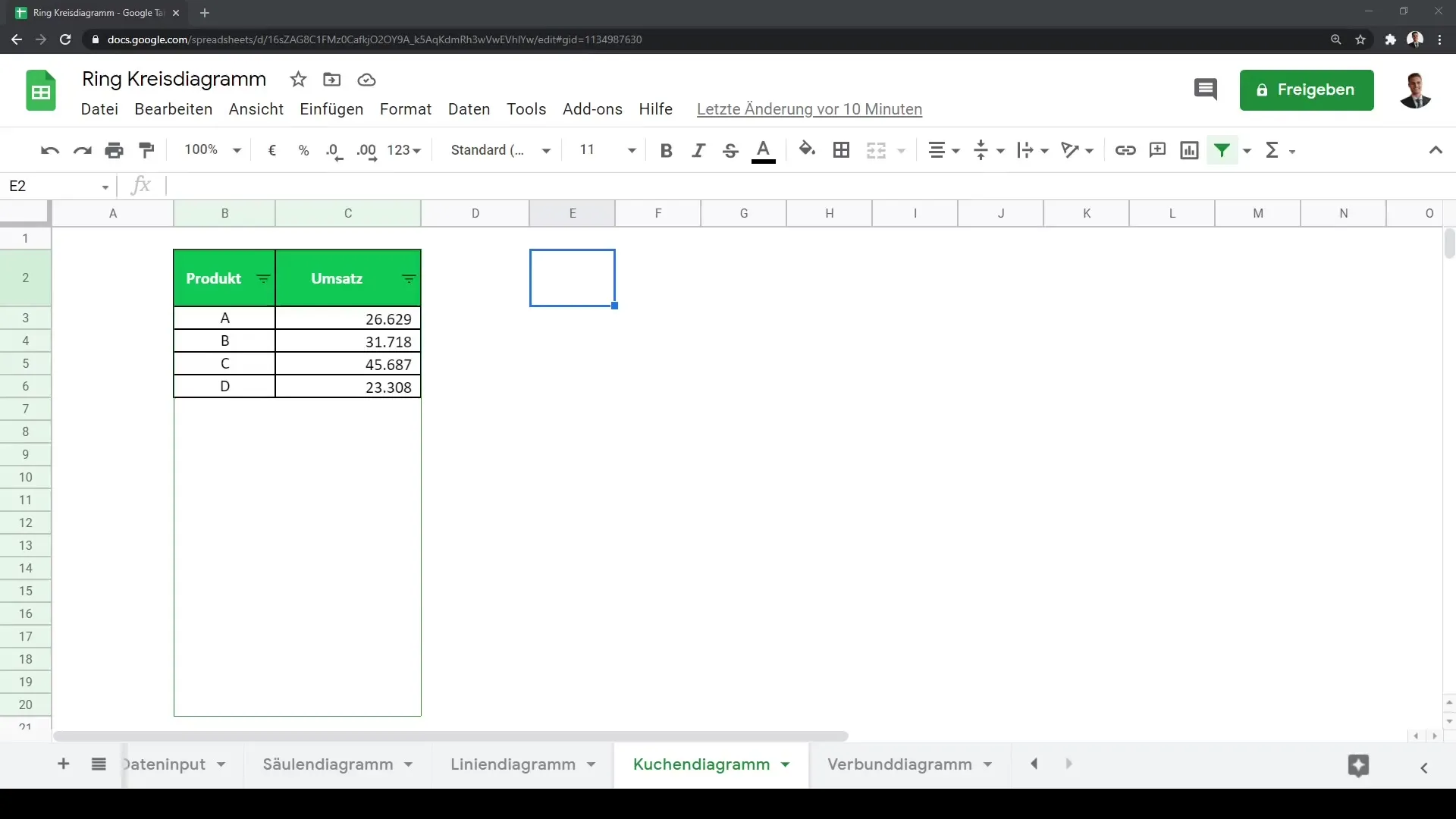
Navigiere in deinem Google Sheets-Dokument zur Auswahl der Daten, die du visualisieren möchtest. Das bedeutet, dass du die Zellen markieren musst, die sowohl die Kategorien als auch die entsprechenden Werte enthalten.
Sobald du die Daten ausgewählt hast, klicke auf die Schaltfläche „Diagramm“ in der oberen Menüleiste. Dies öffnet den Diagramm-Editor, in dem du verschiedene Diagrammtypen auswählen kannst. Google Sheets wird automatisch ein Kreisdiagramm vorschlagen, wenn es erkennt, dass deine Daten hierfür geeignet sind.
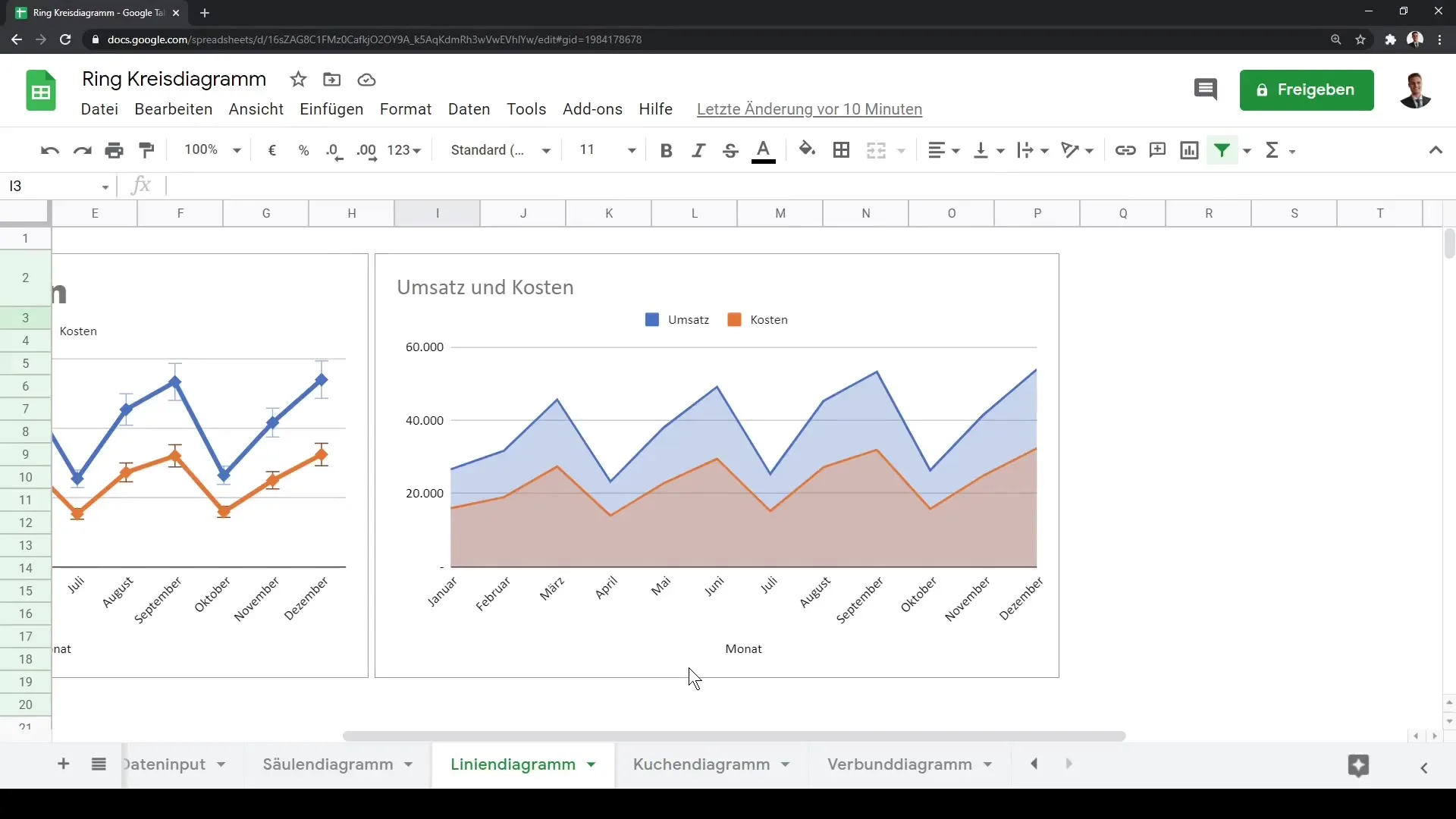
Im Diagramm-Editor wirst du sehen, dass das Standarddiagramm bereits dargestellt wird. Hier kannst du auch andere Diagrammtypen auswählen, wie zum Beispiel Ringdiagramme oder 3D-Kreisdiagramme. Du kannst nach unten scrollen, um die verschiedenen Optionen zu sehen.
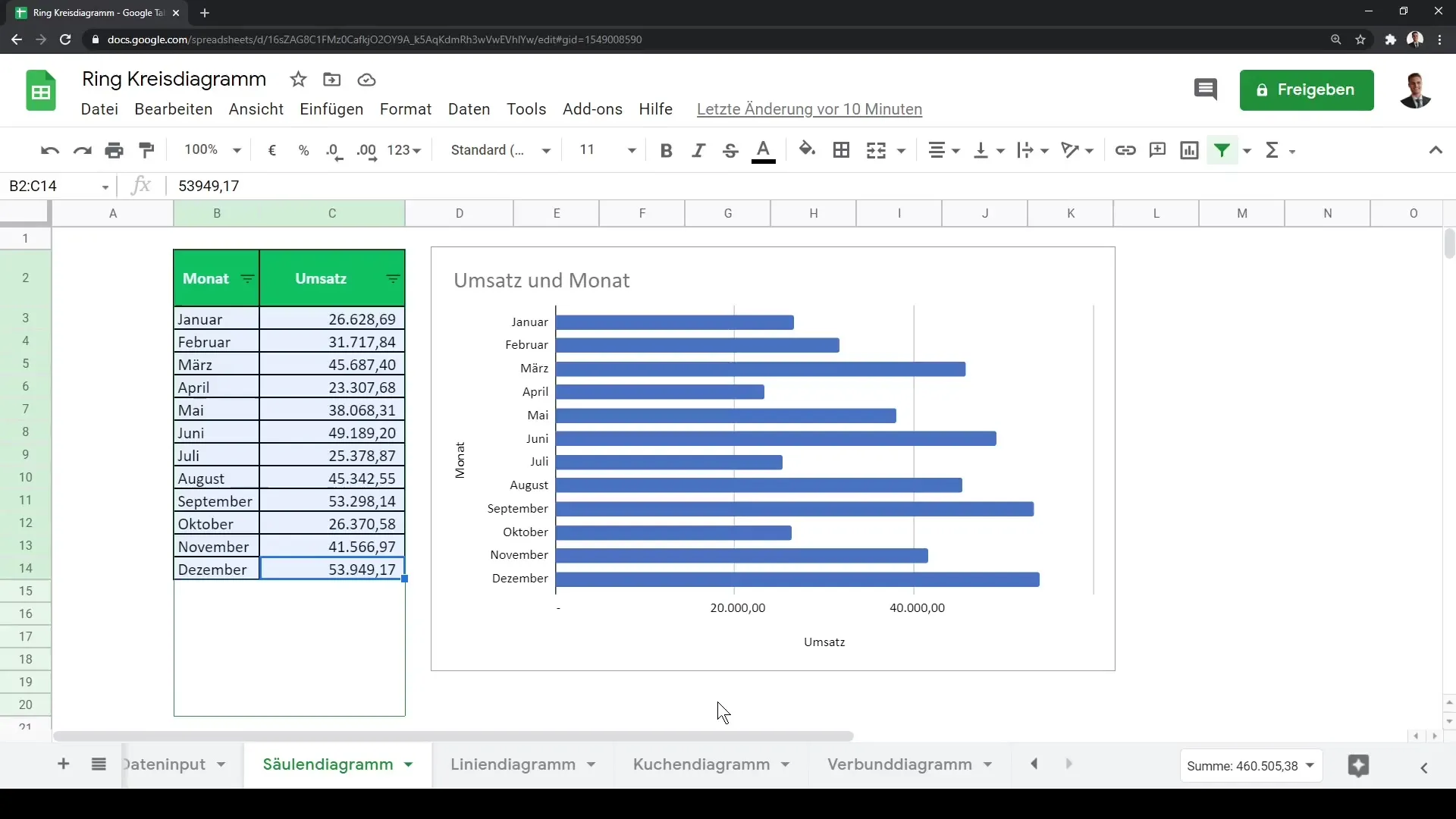
Wenn du dich für ein Ringdiagramm entscheidest, siehst du sofort eine Veränderung in der Darstellung. Beide Diagrammtypen haben ihre eigenen Vorzüge, aber sie dienen dem gleichen Zweck: die Visualisierung von Anteile.
Eine der wichtigen Anpassungsoptionen ist die Möglichkeit, den Innenkreis des Diagramms zu verändern. Hier kannst du die Größe des inneren Kreises anpassen, sodass er zum Beispiel auf 50 % eingestellt wird. Dies hilft, die Visualisierung deinen Bedürfnissen anzupassen.
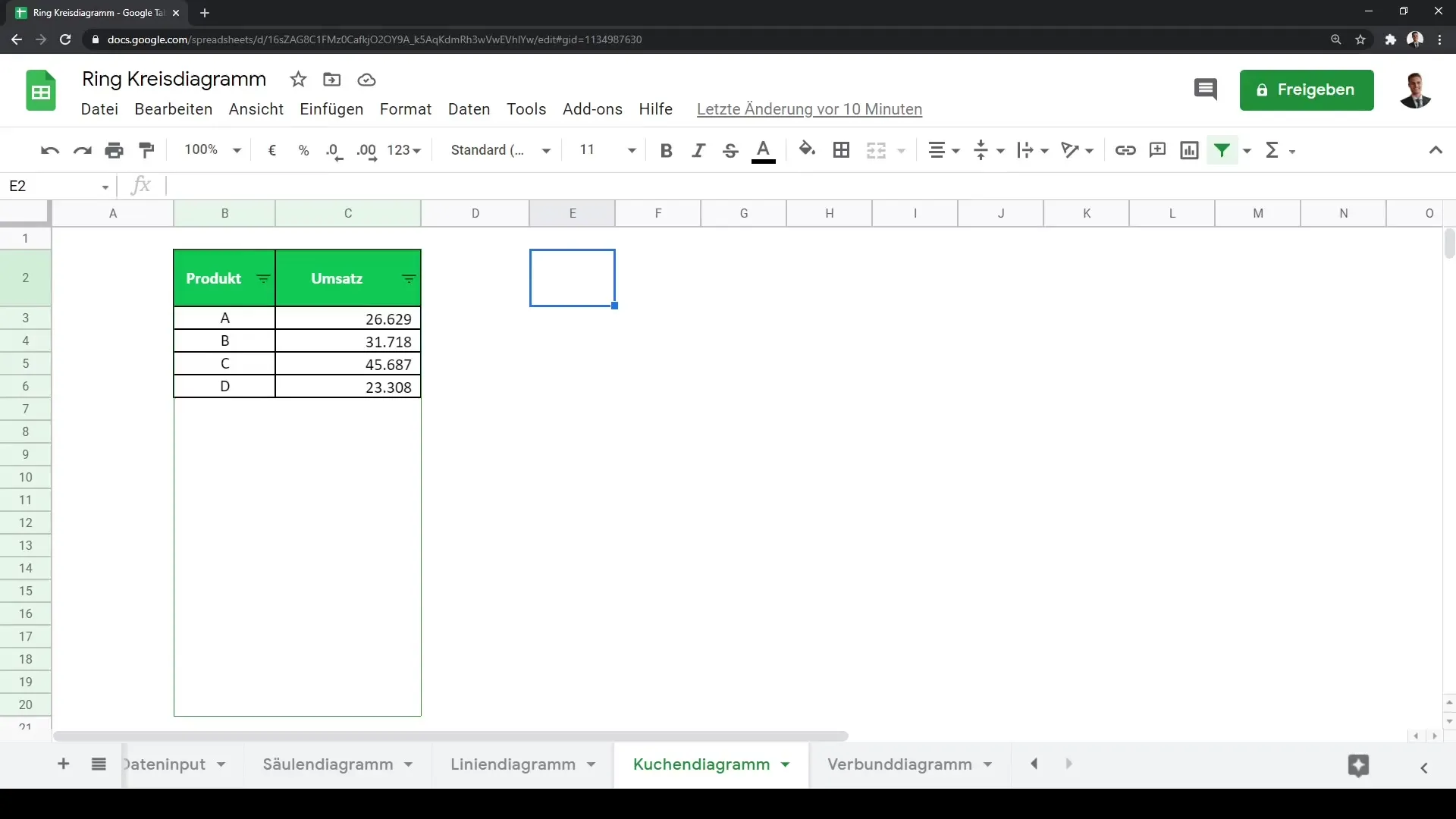
Zusätzlich kannst du die Datenbeschriftungen konfigurieren, einschließlich Schriftart und -größe, um sicherzustellen, dass sie gut lesbar sind. Es ist wichtig, dass die Beschriftungen klar unterscheiden, zu welchen Segmenten sie gehören.
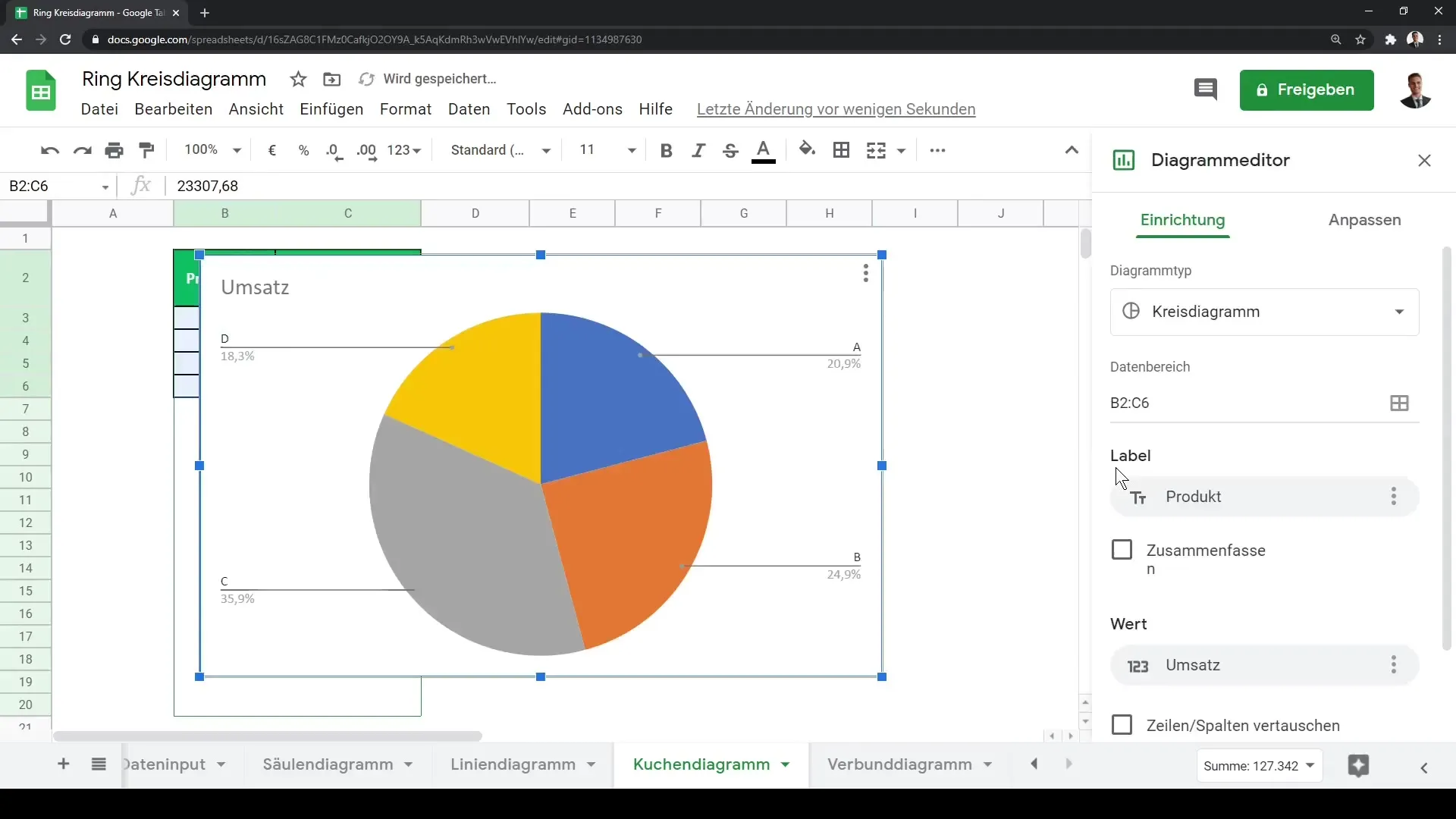
Du hast auch die Möglichkeit, die Farben der Kreissegmente individuell anzupassen. Wähle verschiedene Farbtöne, um jede Kategorie hervorzuheben, zum Beispiel einen Grünton für A, Rot für C und Blau für D. Dies macht dein Diagramm nicht nur informativer, sondern auch visuell ansprechender.
Falls du einen spezifischen Datenpunkt hervorheben möchtest, kannst du den Abstand zur Mitte anpassen. Zum Beispiel könntest du den Abstand für den Produktbereich D vergrößern, um dessen Bedeutung während einer Präsentation zu betonen.
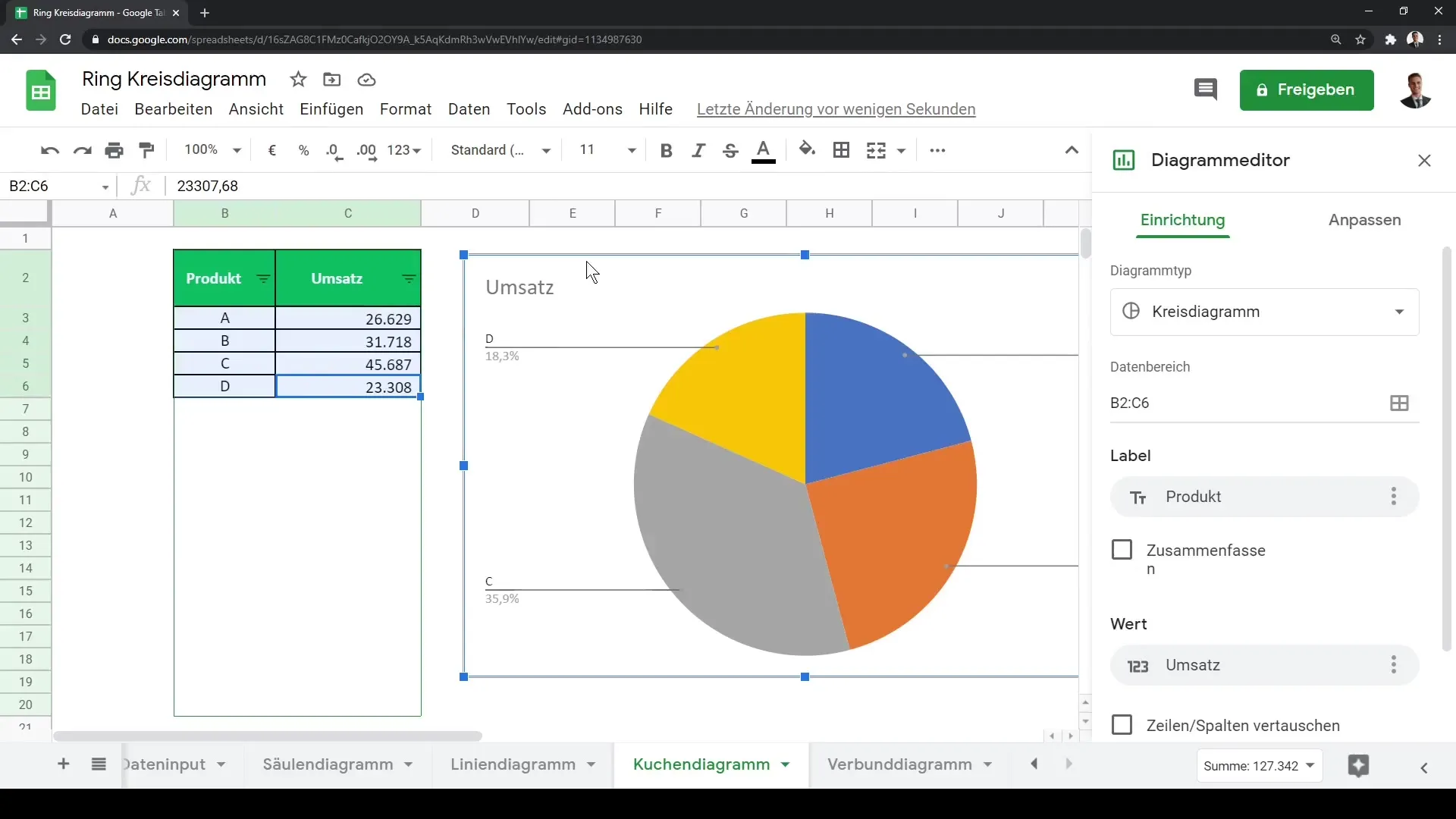
Darüber hinaus kannst du die Titel des Diagramms und der Achsen jederzeit bearbeiten. Gib dem Diagramm einen klaren Titel, etwa „Kreisdiagramm für unseren Umsatz“, und passe wiederum die Schriftart und -größe so an, dass sie professionell aussehen.
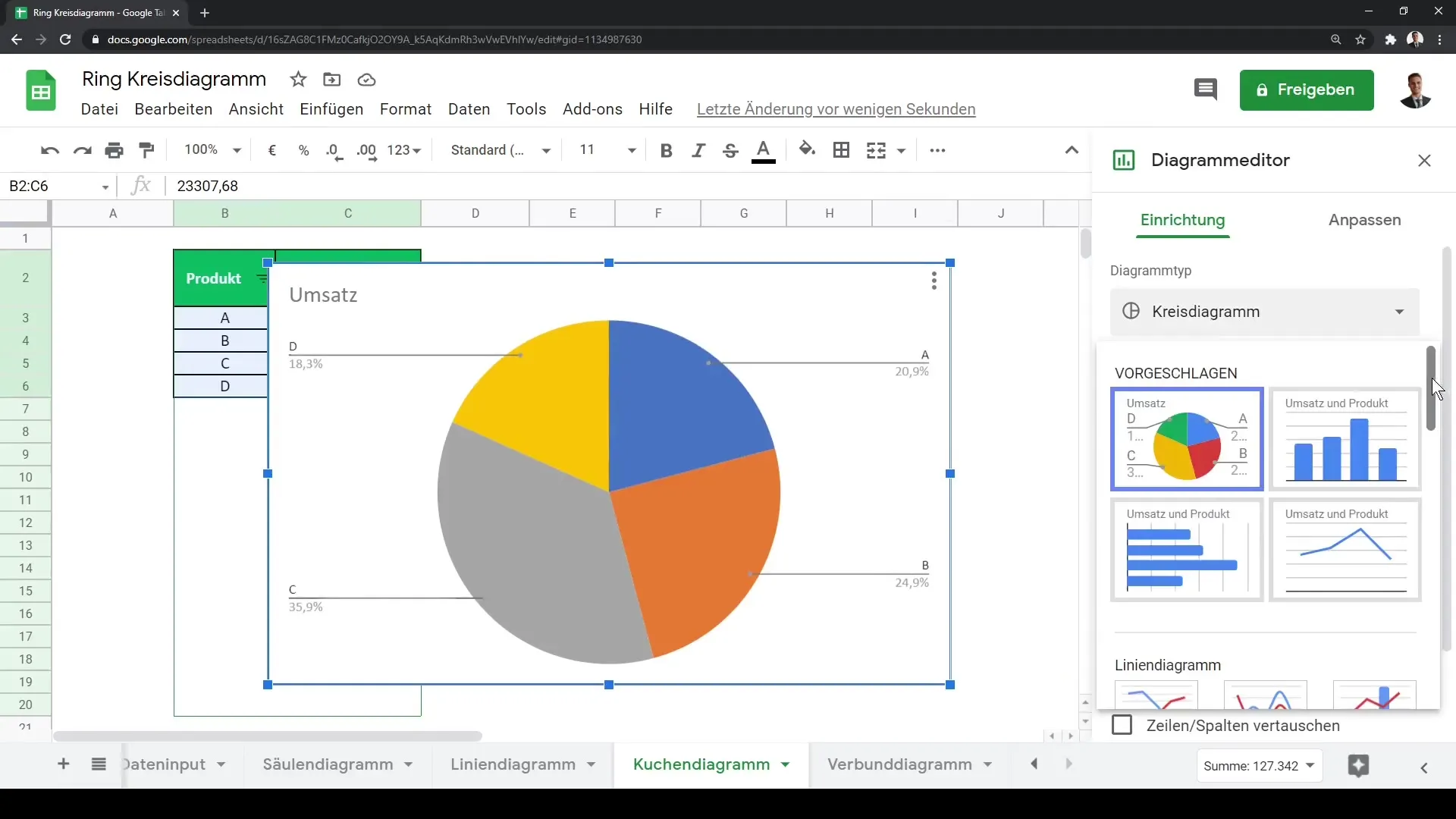
Eine weitere nützliche Funktion ist die Anpassung der Legende. Du kannst die Schriftart und -größe der Legende ändern, um sicherzustellen, dass die Bezeichnungen der einzelnen Produktbereiche klar erkennbar sind.
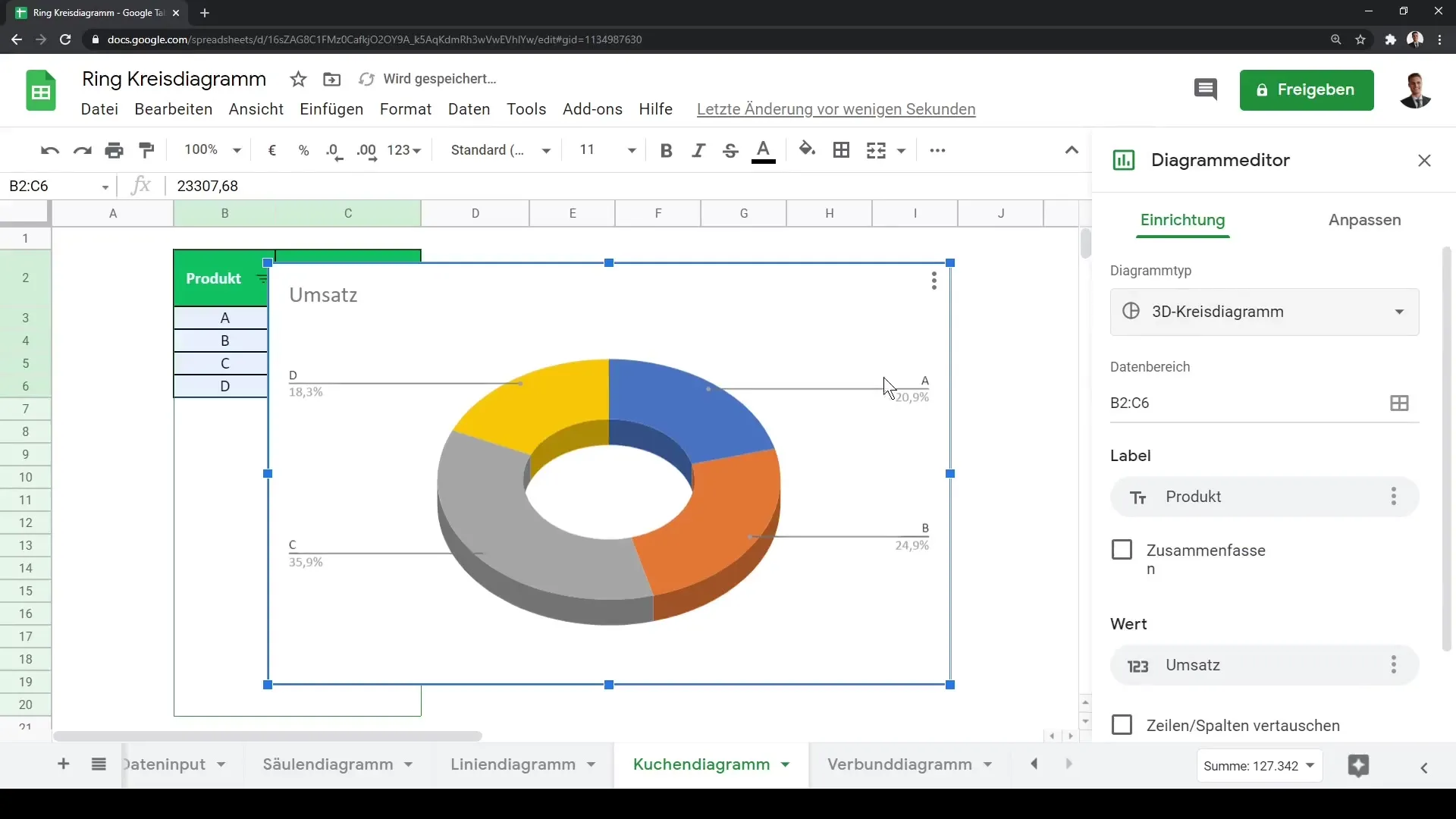
Erwähnenswert ist, dass du die Formatierung der Legende leicht ändern kannst, zum Beispiel durch Fettle 출력, Kursiv, und die Änderung der Schriftfarbe.
Damit hast du nun alle notwendigen Schritte durchlaufen, um ansprechende Kreis- und Ringdiagramme in Google Sheets zu erstellen und anzupassen. Diese Funktionen helfen dir, deine Daten übersichtlich und verständlich zu präsentieren.
Zusammenfassung
In dieser Anleitung hast du gelernt, wie du Kreis- und Ringdiagramme in Google Sheets erstellst und anpasst. Von der Auswahl der Daten über die Wahl des Diagrammtyps bis hin zu verschiedenen Anpassungsmöglichkeiten – jetzt bist du in der Lage, aussagekräftige Diagramme für deine Daten zu erstellen.
Häufig gestellte Fragen
Wie erstelle ich ein Kreisdiagramm in Google Sheets?Um ein Kreisdiagramm zu erstellen, wähle deine Daten aus und klicke auf "Diagramm" in der Menüleiste.
Wie kann ich die Farben meiner Diagramme anpassen?Du kannst die Farben jedes Segments im Diagramm-Editor anpassen, indem du auf das entsprechende Segment klickst und die Farbe auswählst.
Kann ich die Datenbeschriftungen im Diagramm ändern?Ja, du kannst die Schriftart, -größe und die Formatierung der Datenbeschriftungen im Diagramm-Editor anpassen.
Gibt es verschiedene Diagrammtypen zur Auswahl?Ja, Google Sheets bietet verschiedene Typen wie Kreis-, Ring- und 3D-Kreisdiagramme an.
Wie kann ich einen bestimmten Datenpunkt hervorheben?Du kannst den Abstand zur Mitte für spezifische Segmente vergrößern, um sie während einer Präsentation hervorzuheben.


